有什么可以从图片中识别文字并翻译的软件
图片文字是怎样进行翻译的

图片文字是怎样进行翻译的
在平时工作生活中,经常会遇到将各种图片中的文字来回翻译的情况,这时候你会在浏览器中输入文字翻译吗?如果是一大段文字的话这未免也太麻烦了,这里教大家一种简单的翻译方法,加倍提高工作效率。
使用工具:迅捷OCR文字识别软件。
第一步、你可以通过搜索迅捷办公,找到迅捷OCR文字识别软件将其下载安装到电脑中去,接下来会使用到。
第二步、点击图片局部识别,再点击添加文件按钮将需要翻译文字的图片添加进来。
第三步、不要忘记在软件左下角这里设置一下待会识别好的文件保存路径。
第四步、先将文字识别提取出来,选中图片下方第二个框选工具在图片框选出文字范围,然后就自动去识别了。
第五步、识别出来的文字会显示在右边区域,下方有个翻译功能,选择好你想要翻译成的语言,这里以英文为例,在点击翻译按钮就好了,等待一小会。
第六步、翻译生成后的文字就显示在下方这个方框里面了,觉得没什么问题的话就可以点击右下角保存为TXT按钮了。
这种将图片文字翻译成其它语言的方法是不是很简单呢?你们学会了没有呢?。
网上哪款OCR识别软件比较不错?
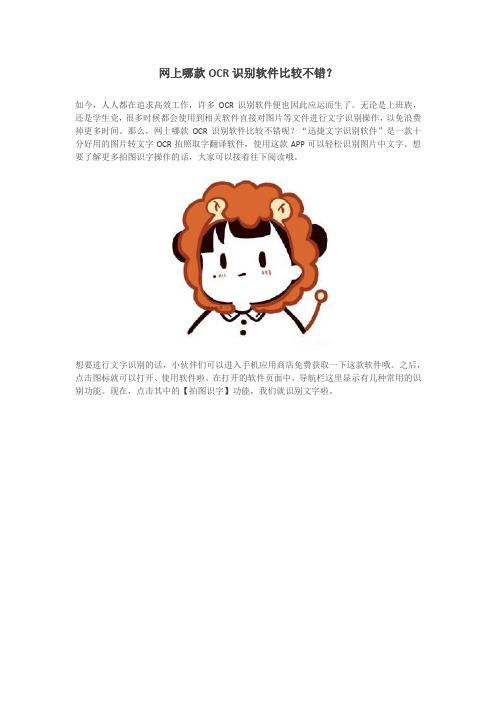
网上哪款OCR识别软件比较不错?
如今,人人都在追求高效工作,许多OCR识别软件便也因此应运而生了。
无论是上班族,还是学生党,很多时候都会使用到相关软件直接对图片等文件进行文字识别操作,以免浪费掉更多时间。
那么,网上哪款OCR识别软件比较不错呢?“迅捷文字识别软件”是一款十分好用的图片转文字OCR拍照取字翻译软件,使用这款APP可以轻松识别图片中文字。
想要了解更多拍图识字操作的话,大家可以接着往下阅读哦。
想要进行文字识别的话,小伙伴们可以进入手机应用商店免费获取一下这款软件哦。
之后,点击图标就可以打开、使用软件啦。
在打开的软件页面中,导航栏这里显示有几种常用的识别功能。
现在,点击其中的【拍图识字】功能,我们就识别文字啦。
进入功能页面后,点击页面下方的拍照按钮,小伙伴们就可以进行拍摄需要进行文字识别的照片啦。
拍摄照片以后,点击相应的识别按键,软件就就自动识别照片中的文字内容了。
随即,进入【识别结果】页面。
在页面中间的空白地方,大家可以看到所识别、提取出来的文字内容。
现在,大家可以对这些文字进行复制、翻译、分享、校对或导出为PDF等操作啦。
看完上文,小伙伴们知道怎么使用“迅捷文字识别软件”进行文字识别了吗?除了通过拍摄照片识别文字,大家还可以直接上传图片识别其中的文字哦。
照片识别文字的软件有哪些?看看这几个吧

照片识别文字的软件有哪些?看看这几个吧
照片识别文字的软件有哪些?在日常的工作的时候,小伙伴们是不是经常会借助拍摄照片记录一些比较重要的事情或者是一些比较重要的笔记,等回头空闲出来的时候在去整理,那么这时候,如果我们运用好图片识别文字这项技术,就能很好的提取出图片上的文字内容,帮我们省去非常多的时间,那么有哪些软件可以做到呢?很多小伙伴也不是非常明白,下面小编就给大家分享一下最近我的整理吧!
推荐一:智能翻译官
这是一款专业的翻译软件,但是里面的功能可是非常多的,识别快速精确,可支持大批量图片的识别,重要的是操作简单,不繁琐,拿上手就能完成识别操作,识别的时候,排版格式不会乱,而且连标点符号也是能识别出来的,软件还支持多种识别方式,还能将识别的内容直接翻译,省去了繁琐的翻译时间!
推荐二:ABBYY FineReader
这是一款国外的软件,曾被美国著名计算机杂志《PC Magazine》授予4星它不仅支持多国文字,还支持彩色文件识别、自动保留原稿插图和排版格式以及后台批处理识别功能,使用者再也不用在扫描软件、OCR、WORD、EXCEL之间换来换去了,处理文件会变的就像打开已经存档的文件一般便捷。
推荐三:迅捷OCR文字识别
这款就是专业的识别软件了,从名字中我们也是能看到软件支持图片识别、手写、竖版文字识别、翻译等功能,截图识别文字轻轻松松方式特别的多,基本上日常我们会碰到的一些文件格式都能很好的转换为文字,用这个软件不仅可以图片文字识别出来导出或翻译,PDF文档也可以直接识别成文字,或者票证识别、图片转换也是支持的!
那么今天的软件就分享到这里了,希望小编的分享能帮助到大家!。
如何对图片上的英文进行翻译?图片翻译的软件有什么?

如何对图片上的英文进行翻译?图片翻译的软件有什么?
有时候,当我们接触到一些国外海报或者印有英文的图片,为了看懂其中内容我们需要将其翻译成中文。
不过,要是通过重新输写、在线搜索方法的话,过程又过于繁冗。
那么,我们可以如何对图片上的英文进行翻译呢?“迅捷OCR文字识别软件”拥有许多文件特色功能,可以对多种不同格式的文档进行识别、翻译操作。
想要知道图片翻译方法步骤的话,大家可以跟着夏天一起往下找寻答案哦。
打开电脑,运行软件,点击页面左边的【文档翻译】功能按钮。
接着,页面右边便会出现相应的文档翻译功能选项,包括语音翻译、图片翻译、PDF文档翻译等。
想要对图片上的英文进行翻译,小伙伴们点击其中的【图片翻译】功能按钮就好了哦。
点击以后,便可以对单张图片进行识别并翻译了。
随后,进入该功能的操作页面。
在这里,点击页面【上传图片】按钮,或者直接把图片拖拽到页面中间,完成添加文件操作。
添加文件以后,大家可以在页面上方设置需要进行翻译的语言种类。
随后,点击【开始翻译】按钮就可以啦。
这次的分享就到这里啦,小伙伴们知道怎么使用“迅捷OCR文字识别软件”对图片中的英文进行翻译了吗?。
WPSOffice如何进行文字识别和翻译

WPSOffice如何进行文字识别和翻译WPSOffice文字识别与翻译操作详解WPSOffice是一款为用户提供文档处理服务的软件。
它集成了文字识别与翻译功能,可以帮助用户识别图片中的文字并翻译其内容,方便了用户在办公、学习等场合的使用。
本文将详细介绍WPSOffice文字识别与翻译功能的使用方法及其注意事项。
一、文字识别WPSOffice的文字识别功能可以将图片中的文字转化为字体格式的文字,使得用户可以方便地复制、编辑、打印等。
下面是使用WPSOffice进行文字识别的操作步骤:1. 打开WPSOffice软件,选择需要识别文字的图片,在WPSOffice 中打开。
2. 点击工具栏中的“插入”选项卡,在下拉列表中选择“图片”,并选取需要识别的图片。
3. 选取图片后,解锁文档,即可看到图片中的文字内容已经转换为字体格式的文字。
此时,用户可以对该文字进行复制、编辑等操作。
4. 完成操作后,要重新锁定文档,以确保文档内容不会被意外地修改和破坏。
需要注意的是,WPSOffice仅支持将印刷体、手写体、混排等文字转化为字体格式,对于图表、公式、图形等其他类型的内容,WPSOffice暂不支持转化。
二、翻译功能WPSOffice的翻译功能可以帮助用户将文字内容翻译成不同语言的文字,解决用户跨语言交流的问题。
下面是使用WPSOffice进行翻译的操作步骤:1. 打开WPSOffice软件,在工具栏中选取“翻译”选项卡,进入翻译界面。
2. 在翻译界面中,用户可以输入需要翻译的内容。
输入完毕后,选择需要翻译的语言和翻译后的语言,并点击“翻译”按钮。
3. 输入内容翻译完成后,用户可以将翻译后的内容复制到其它文件或直接打印。
需要注意的是,WPSOffice的翻译功能完全由第三方翻译引擎提供,因此翻译的准确度和流畅度受到翻译引擎的影响,不同的引擎可能会导致翻译结果出现偏差。
在使用翻译功能时,用户应选择适合自己的翻译引擎,并对翻译结果进行适当的验证和纠正。
分享一个文字识别软件 一起看看吧

今天小编给大家分享一个可以将图片里面的文字识别出来的软件,以后办公学习就可以省时省力啦!
如果想要将图片里面的文字识别出来我们需要使用一个特殊的工具:迅捷文字识别,这个可以在手机应用商店里面找到!
第一步:打开迅捷文字识别我们就可以看到下图所示的功能界面,根据我们的需要点击选择拍照识别这个功能!
第二步:使用拍照识别功能之后,我们就可以将需要转成文字的图片导入进去,然后迅捷文字识别这个工具会将图片中的文字转换成文本
第三步:等到图片识别完成以后就如下图所示,我们还可以选择将转好的文字翻译成英文,根据自己的需要选择就好!
第四步:最后我们还可以选择将这些分享到QQ好友,微信,空间等是不是很好用!
这个方法小伙伴们一定要学会哦!。
翻译软件排行榜
翻译软件排行榜翻译软件排行榜随着全球化的加剧,翻译软件的需求也越来越大。
翻译软件可以帮助人们更快速地进行语言之间的翻译,方便了跨语言交流。
下面是一份翻译软件的排行榜,供大家参考。
1. 谷歌翻译(Google Translate)谷歌翻译是最受欢迎的翻译软件之一,提供了多种语言之间的翻译,包括文字、语音和图片翻译。
它还具有离线翻译和实时翻译的功能,用户可以随时随地使用。
2. 百度翻译(Baidu Translate)百度翻译是中国最大的搜索引擎百度旗下的翻译软件,提供了多种语言之间的翻译服务。
它具有一键翻译、拍照翻译、语音翻译等功能,方便用户进行跨语言交流。
3. 有道翻译(Youdao Translate)有道翻译是中国最著名的在线翻译软件之一,提供了多种语言之间的翻译服务。
它具有文字、语音和图片翻译的功能,还可以进行实时翻译和拍照翻译,并且支持离线翻译。
4. 搜狗翻译(Sogou Translate)搜狗翻译是一款翻译软件,提供了多种语言之间的翻译服务。
它具有语音翻译、文字翻译和实时翻译的功能,用户可以通过输入文字、语音或者是拍照进行翻译。
5. 译文典(YeeTranslate)译文典是一款多功能的翻译软件,支持多种语言之间的翻译。
它具有文字、语音和图片翻译的功能,并且支持离线翻译和实时翻译的功能。
用户可以通过输入文字、语音或者是拍照进行翻译。
6. DeepL翻译(DeepL Translate)DeepL翻译是一种由德国公司开发的翻译软件,提供了多种语言之间的翻译。
它具有高质量的翻译结果,并且支持语音翻译和实时翻译的功能。
7. 金山词霸(Kingsoft PowerWord)金山词霸是中国最著名的字典和翻译软件之一,提供了多种语言之间的翻译和词典查询服务。
它具有文字、语音和图片翻译的功能,并且支持离线翻译。
8. 云译通(iTranslate)云译通是一种翻译软件,提供了多种语言之间的翻译服务。
哪个软件可以拍照翻译英语?推荐三个实用的拍照翻译软件给你
哪个软件可以拍照翻译英语?推荐三个实用的拍照翻译软件给你很多的小伙伴可能会因为学习或者工作的原因,需要常常查找一些外文资料来使用。
但是这对于那些外文不是很好的小伙伴来说,就非常的困难了。
很多时候可能会不知道这些外文的意思是什么?其实可以借助翻译软件来解决这个问题的,今天就来告诉大家拍照翻译成中文的软件免费有什么,下面就和我一起来看看吧!软件一:借助“全能翻译官”来实现拍照翻译成中文的操作。
软件介绍:这是一款具备多种语种翻译能力的翻译器,支持拍照、文本、文档等翻译模式,对翻译后的文字还可以进行编辑、复制、导出等操作。
其中它的“拍照翻译”功能支持直接拍照或者从相册中导入,方便大家的使用,并且还提供了英语、日语、泰语等多种翻译语言,满足大家的各种翻译需求。
当然了,这款软件还有电脑端口的,除了同样支持各种翻译模式外,还具备了PDF处理/编辑/转换、全能/票证识别、照片修复等功能,基本上可以满足大家的各种办公需求。
软件二:借助“搜狗输入法”来实现拍照翻译成中文的操作。
想必大家对它应该并不陌生,这是一款主打着打字功能的软件,我们经常只用它来打字聊天、发表情包,但其实它的功能不止这些,它还具备了拍照翻译、拍照识人、声文互转等工具,其中的“拍照翻译”功能支持中文、西班牙语、日语等13种国家语言互译,轻松满足我们的翻译需求。
软件三:借助“微信”来实现拍照翻译成中文的操作。
这是我们现在生活中不可缺少的一个社交APP,除了可以进行聊天、打电话、付款等操作以外,当你在扫码的时候,是否会发现它还有一个翻译功能呢?只要打开“扫一扫”,然后选择“翻译”功能,再将镜头对准需要翻译的画面并拍下,就可以自动进行翻译操作了,但是目前它仅支持中英互译,有需要的小伙伴可以试试看。
在WPSOffice中如何进行文字识别和翻译
在WPSOffice中如何进行文字识别和翻译WPSOffice是一款功能强大的办公软件套件,它不仅具备文字处理、演示、表格等功能,还集成了文字识别和翻译功能,为用户提供了便捷的办公体验。
接下来,本文将详细介绍在WPSOffice中如何进行文字识别和翻译。
一、文字识别WPSOffice的文字识别功能可以将图片中的文字内容转化为可编辑的文本。
以下是使用文字识别功能的步骤:1. 打开WPSOffice程序,进入文字识别界面。
2. 点击“文件”菜单,选择“打开”,在弹出的对话框中选择需要识别的图片文件并确认。
3. WPSOffice会自动对图片进行文字识别,完成后会展示在编辑区域中。
4. 您可以对识别出的文字进行编辑、修改等操作。
5. 如果需要保存识别结果,可点击“文件”菜单,选择“保存”进行保存。
通过上述步骤,您可以轻松地将图片中的文字转化为可编辑的文本,实现更高效的文字处理。
二、文字翻译WPSOffice还提供了便捷的文字翻译功能,可以将文档中的文字内容进行多语言的翻译。
以下是使用文字翻译功能的步骤:1. 打开WPSOffice程序,进入文字翻译界面。
2. 点击“工具”菜单,选择“文字翻译”。
3. 在弹出的文字翻译窗口中,将需要翻译的文本复制粘贴到指定区域。
4. 选择源语言和目标语言,在翻译选项中进行设置。
5. 点击“开始翻译”按钮,WPSOffice会自动将文本进行翻译,并将译文显示在翻译结果区域。
6. 如果需要保存翻译结果,可点击“文件”菜单,选择“保存”进行保存。
通过上述步骤,您可以快速完成文档中文字的翻译工作,无需借助其他翻译软件或在线工具,提高工作效率。
总结:WPSOffice作为一款综合性办公软件套件,不仅提供了文字处理、演示、表格等功能,还集成了文字识别和翻译功能,为用户提供了一站式办公解决方案。
在WPSOffice中,通过文字识别功能,可以将图片中的文字转化为可编辑的文本;而文字翻译功能则可实现文档中文字的多语言翻译。
图片文字识别软件有哪些?建议收藏这几款
图片文字识别软件有哪些?建议收藏这几款随着互联网的不断发展,很多软件也在更新换代。
以前科技不发达,我们需要将纸质上的内容一字一句输出成电子文档。
现在我们可以利用软件,将图片上的文字进行智能识别提取,同时还能大大提升我们的识别效率。
那你们知道有什么自动识别文字软件吗?今天我给你们安利几款实用的识别工具,想了解的话就接着往下看吧。
安利软件一:掌上识别王这是一款非常实用的办公软件,具有图片识别、手写识别、表格识别等多种识别方式。
它的图片识别功能,支持上传JPG、PNG等多种图片格式,还能批量上传图片进行识别,节省了我们的操作步骤。
另外它的识别准确度非常高,上传图片后就可以智能识别,还可以进行局部识别。
此外,这款工具还可以实现PDF与多种文档格式互换、PDF编辑压缩、多种形式翻译、修复照片等操作,基本能够解决日常遇到的办公问题。
如果大家临时无法使用电脑来操作的话,可以安装它的手机APP 来进行文字识别操作,里面还具有证件管理、票据识别、水印相机等多种办公工具供我们使用,有这类需求的小伙伴可别错过啦。
安利软件二:搜狗输入法这是一款支持图片转文字的输入法软件,有些小伙伴会使用该软件作为自己手机的输入法使用,其中包括了很多丰富的词库和表情包。
我们可以借助它的拍照转文字功能,来将图片中的文字提取出来,安利软件三:QQ日常生活中,我们使用QQ比较多的是在线聊天和文件传输。
其实它还有一些辅助功能,比如可以将图片中的文字提取出来,我们只需要将图片上传至聊天框,双击它并选择“提取文字”图标就可以实现了。
看完上面介绍的三款软件,现在你知道有什么自动识别文字软件了吧。
这三款软件都比较容易上手,大家快去尝试一下吧!。
- 1、下载文档前请自行甄别文档内容的完整性,平台不提供额外的编辑、内容补充、找答案等附加服务。
- 2、"仅部分预览"的文档,不可在线预览部分如存在完整性等问题,可反馈申请退款(可完整预览的文档不适用该条件!)。
- 3、如文档侵犯您的权益,请联系客服反馈,我们会尽快为您处理(人工客服工作时间:9:00-18:30)。
翻译图片上的文字,迅哥一定推荐大家使用迅捷文字识别,可以将图片上的文字完全翻译成功。
手机上保存的图片带有外国文字的话,只需要打开扫一扫功能,就能翻译成中文。
在看英语书的时候,对于看不懂的内容,打开手机通过拍照翻译功能,1秒即可实现翻译。
拍照翻译--翻译多国文字
在手机上安装这个软件,选择拍照翻译功能,对准需要翻译的文字进行拍照,一次只能单独拍摄一张照片,完成后点击下一步。
支持翻译语种包括:中文、繁体中文、英文、日语、韩语、德语、法语、西班牙、荷兰等多国语言。
可以看到拍摄完成的文字立即翻译出来,翻译瓦完成的文字可以选择复制、或重新对文档进行排版。
还可以选择将文档导出保存成Word文档、PDF文档。
翻译完成的文件会自动保存到文件库中,打开文件可以可以看到翻译完成的文字保存成文档形式。
上传图片识别
如果是提前保存的图片,可以选择上传图片进行识别,上传成功后等待1秒即可识别图片上的文字,点击下方的翻译功能,选择需要翻译的语种,可以看到图片上的文字翻译成其他语种。
有需要的朋友可以试试哦!。
